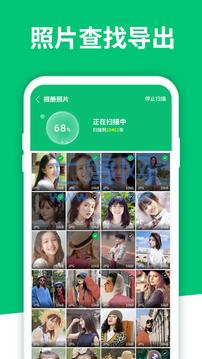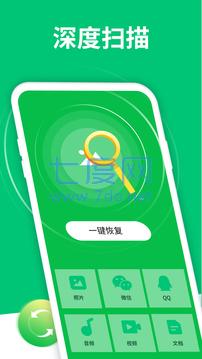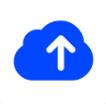
数据恢复精灵
类型:生活服务大小:18.76MB
版本: v2.0更新时间:2024-09-17 09:29:59
软件特点
支持恢复丢失的分区即重建分区表。在恢复过程中,立即就能看到它找到的分区中的文件。这样您就可以通过这些文件来判断它找到的分区是不是您需要恢复的分区。同时也可以在不保存分区表的情况下恢复这些分区里面的文件,即将文件复制到安全的地方。
支持恢复已删除的文件。只要没有被覆盖就有机会恢复。
支持从损坏的分区中恢复文件。包括被格式化的分区、由于病毒破坏、系统崩溃等各种原因导致无法访问的分区、提示分区需要格式化的分区、提示目录结构损坏的分区、变成RAW格式的分区等等。
支持在不启动虚拟机的情况下,恢复VMware虚拟磁盘文件".vmdk"、VirtualPC".vhd"和VirtualBox".vdi"中的分区和文件。
支持从整个硬盘中恢复文件。适用于破坏严重、无法直接恢复分区的情况。恢复时可以指定搜索范围,方便高级用户使用,以节省搜索时间。
扫描时软件会自动判断文件系统类型,不必担心如何选择,不必记得原来的分区类型,一切都由软件自动判断。
支持传统的MBR分区表及GUID分区表GPT磁盘。
支持100余种常见文件类型的深度恢复
软件功能
恢复分区内的文件,用户可以直接指定要恢复文件的分区,然后系统会自动搜索用户设定好的分区哦,主要的可恢复文件有被格式化的文件、变成RAW提示格式化的文件、无法打开时恢复分区内的文件
恢复丢失的分区,用户可以在这里恢复被误删或者因某些原因而丢失的分区,也可选择直接修复分区表,该功能主适用于各种原因造成的分区丢失、分区被合并、误GHOST等情况
恢复整个磁盘的文件,用户可以砸这里指定磁盘内需要恢复的文件,系统会根据所指定的内容进行扫描。适用于分区表被破坏并且无法直接恢复分区表的情况,这个功能是在以上两种功能没用的情况可以使用这个功能进行直接恢复
恢复已删除的文件,使用这个功能,系统可以从分区中恢复被误删除的文件,适用于文件被删兵并且没有写人新文件的情况
常见问题
分区无法访问
故障现象:分区及盘符还在,但是点击打开时看不到原来的文件,或者出现下列提示:“磁盘结构损坏且无法读取”、“驱动器X中的磁盘未被格式化。想现在格式化吗?”、“使用驱动器X:中的光盘之前需要将其格式化。是否要将其格式化?”等。
产生原因:误格式化、非正常关机、突然断电、异常拔下移动硬盘或存储卡、磁盘出现少量坏道、病毒或杀毒软件破坏等。
恢复方法:使用“数据恢复精灵”软件的“恢复分区内的文件”功能。
操作步骤:
点击主界面上的“恢复分区内的文件”按钮。
选择要恢复的分区,点击“下一步”按钮。
软件开始扫描分区。扫描结束后软件会将找到的所有文件及目录以列表的形式显示出来。
查找并勾选要恢复的文件。通过右键菜单或点击“下一步”按钮,按照提示将文件复制出来。
故障现象:在“我的电脑”中看不到这个分区及盘符。在“磁盘管理”中该分区的位置变为“未分配”。
产生原因:误操作删除了分区、分区表本就有问题使用中触发分区丢失、与磁盘管理有关的软件BUG造成、病毒或杀毒软件破坏等。
数据恢复精灵”软件的“恢复丢失的分区”功能。
操作步骤:
点击数据恢复精灵主界面上的“恢复丢失的分区”按钮。
选择要恢复的磁盘,点击“下一步”按钮。
软件开始搜索分区。找到分区后软件会立即显示分区内的文件及目录情况,并询问用户是否保留这个分区。请根据软件显示的分区及其文件信息判断这个分区是否为需要恢复的分区。是则“保留”,不是则“忽略”。搜索到的每个分区,软件均会这样提示。
所有分区都找到后,可以选择将要恢复的文件复制出来,或点击“下一步”以便直接保存分区表。如果能确认所有要恢复的分区都找到了,就可以立即保存分区表,保存后,分区立即生效,节省了复制文件的时间,也不必准备复制文件的磁盘空间。
误删除文件
恢复步骤:
点击数据恢复精灵主界面上的“恢复已删除的文件”按钮。
选择要恢复的分区,点击“下一步”按钮。
软件开始扫描分区。扫描结束后软件会显示找到的文件及目录。显示界面与“恢复分区内的文件”功能的相应界面相同。
查找并勾选要恢复的文件。通过右键菜单或点击“下一步”按钮,按照提示将文件复制出来。
故障现象:磁盘被重新分区,原来的所有分区都不在了,分区个数也可能变了,当然原来的文件也都找不到了,新分区中还有可能写入了少量新文件。不同于“整个磁盘变成了一个大分区”的情况,重新分区后通常有几个分区很多时候是4个分区。
产生原因:错误地使用了安装光盘中的自动分区、或一键分区、快速分区等工具。
如果重新分区后各分区未被格式化、或虽格式化了但没有存入或只存入了极少量的文件,则可以首先使用“恢复丢失的分区”功能,尝试完整地恢复原来的分区。操作步骤与“整个磁盘变成了一个大分区”的步骤相似。找到分区后只保留“原来的”要恢复的分区,其它分区都“忽略”。
如果重新分区后,各分区被写入的文件较多,或者使用“恢复丢失的分区”功能没有找到原来的分区,说明分区的重要信息已被破坏从而无法直接恢复分区。此时需要使用“恢复整个磁盘的文件”功能。操作步骤如下:
点击主界面上的“恢复整个磁盘的文件”按钮。
选择要恢复的磁盘,同时勾选“额外搜索已知类型的文件”,点击“下一步”按钮。勾选“额外搜索已知类型的文件”的目的是尽量通过一次扫描恢复那些文件头信息被破坏的文件。实践证明,在恢复照片及Office文档时,这个功能非常有用。
软件开始扫描磁盘。扫描结束后软件会将找到的所有文件及目录按其所属分区分类、以列表的形式显示出来。显示界面与“恢复分区内的文件”功能的相应界面相同。
查找并勾选要恢复的文件。通过右键菜单或点击“下一步”按钮,按照提示将文件复制到其它磁盘。在这种情况下,必须将文件复制到其它磁盘。没办法原盘恢复了
- 系统: v2.0
- 语言: 简体中文/可切换
- 包名: com.ccit.wechatrestore
- MD5:cc170bf4071b79b9a886ce8880f57964
-
 下载
下载我是谜iOS版本
生活服务
这款名为“我是谜”的应用程序,是一款在剧本杀领域处于领先地位的专属平台,致力于为用户提供优质的剧本杀连麦推理社交体验。专门面向剧本杀和谋杀之谜的爱好者,提供一个便捷的伙伴寻找渠道。平台汇集了海量的剧本资源,拥有快速精准的匹配系统,以及稳定流畅的实时语音功能,让剧本杀过程变得更加轻松愉快。在这里,你可以尽情地演绎角色,享受角色扮演的乐趣,参与激烈的竞技活动,体验无与伦比的欢乐时光。
-
 下载
下载优学猫数学TV版
生活服务
这款名为优学猫数学tv版的幼儿教育应用,专为小朋友设计,旨在让孩子们在玩耍中轻松掌握基础数学概念,同时培养他们的学习兴趣与能力。它采用生动可爱的动画角色、吸引人的故事情节以及富有乐趣的学习小游戏,创造了一个既轻松又愉悦的数学学习环境,特别适合学龄前儿童。通过这种寓教于乐的方式,孩子们能够在享受游戏的过程中,逐步建立起对数学的兴趣和自信。
-
 下载
下载守墓人中文版
生活服务
守墓人,一款由lazybeargames精心打造,tinybuild倾力发行的独特中世纪墓园经营模拟游戏,其英文名称为graveyardkeeper。游戏背景设定为一次意外的车祸,将玩家带入了一个充满神秘色彩的异界。为实现回归现实世界与心爱之人的重逢,玩家需在扮演“守墓人”的角色下,踏上一场充满惊险与未知的地牢探险之旅。
-
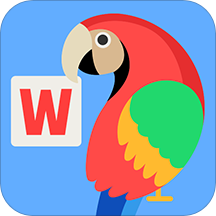 下载
下载小学英语同步单词TV版
生活服务
对于家长们来说,是否曾经因为孩子们记不住英语单词而感到焦虑呢?别担心,现在有一款名为“小学英语同步单词TV版”的教育软件,正是专为小学生设计,由三及第高清视频教育门户倾力打造。这款软件全面覆盖了小学英语各个教材版本,收录了大量各年级必备的英语单词,并采用独特且生动的图文教学法,旨在帮助孩子们轻松掌握英语词汇,提升语言能力。它不仅能够满足不同教材版本的学习需求,还能在家中提供专业、便捷的学习体验,成为孩子们英语学习的好伙伴。
-
 下载
下载行业找工作app
生活服务
作为一款专注于行业招聘的软件,其主要使命在于为各类技术人才搭建高效、便捷的求职平台。该应用汇集了大量的真实岗位信息,无论用户身处何地,只需通过手机即可轻松浏览并申请心仪的职位,极大提升了求职的灵活性与便利性。最新版本中,特别加入了视频面试、云面试及云入职等创新功能,即便在家中,也能实现与雇主的即时沟通与入职手续的办理,真正做到足不出户即可完成整个求职流程。
-
 下载
下载职业培训TV版
生活服务
这款名为职业培训TV版的应用软件,专为智能电视与网络盒设计,它整合了广泛且深入的行业培训资源,包括股票交易、金融衍生品、职场沟通技巧、企业运营策略、家庭服务与家居管理等多个领域。用户只需一台电视,即可在家中享受专业级别的知识学习,无需外出参加昂贵的培训班。此应用不仅节省了时间和金钱成本,还提供了灵活便捷的学习方式,让每个人都能够轻松获取所需的行业知识,实现自我提升的目标。